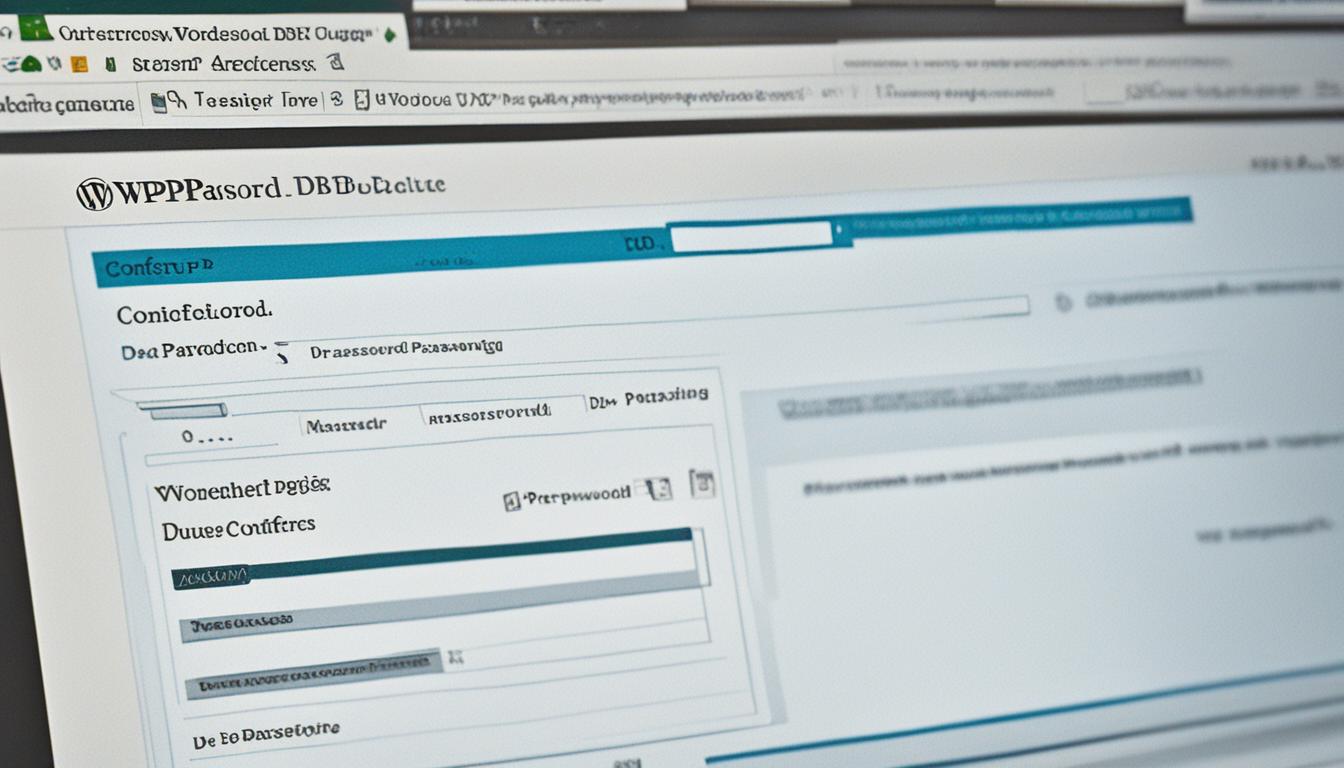WordPress wp-config. WordPress łączy łatwość obsługi z bogatymi możliwościami. W tym świecie plik wp-config.php jest kluczowy, ale często niedoceniany. Jest sercem konfiguracji, które pozwala dostosować serwis do waszych potrzeb. Chcę podzielić się z Wami wiedzą, jak skonfigurować wp-config. Dzięki temu zwiększycie funkcjonalność i bezpieczeństwo Waszej strony.
Zmienić wp-config.php nie jest trudno, nawet jeśli jest dla Ciebie nowością. Opowiem jak zarządzanie tym plikiem może optymalizować wydajność i bezpieczeństwo strony. Bez obaw, pokażę krok po kroku, co zrobić. Dzięki temu Wasza witryna będzie lepiej przygotowana na wyzwania internetu.
Spis treści
Podsumowanie
- Zrozumienie roli, jaką odgrywa plik wp-config.php w ekosystemie WordPressa.
- Podstawy edycji wp-config.php, aby zabezpieczyć i dostosować Twoją stronę.
- Przygotowanie się do wprowadzenia zmian, łącznie z zachowaniem kopii zapasowej pliku.
- Wskazówki dotyczące zmiany danych bazy danych i ulepszania bezpieczeństwa witryny.
- Porady, jak wykorzystać wp-config.php do optymalizacji wydajności WordPressa.
Wstęp do konfiguracji WordPressa przez plik wp-config.php
Kiedy zaczynasz przygodę z WordPress, instalacja wydaje się prosta. Wystarczy jeden klik, i WordPress jest gotowy do użycia. Ale ważnym elementem jest plik wp-config.php. Ten plik jest połączeniem między WordPress a serwerem. Łączy stronę z bazą danych i ustala kluczowe ustawienia. Pokażę Wam, jak wykorzystać moje doświadczenie w edycji pliku wp-config, by poprawić działanie Waszej strony.
Wiele osób nie zdaje sobie sprawy, że wp-config.php oferuje więcej możliwości niż te dostępne w panelu administracyjnym. Zmiany w tym pliku mogą zwiększyć bezpieczeństwo, wydajność i funkcjonalność strony.
Aby ułatwić korzystanie z wp-config.php, przedstawiam kilka wskazówek. Zacznijcie od utworzenia kopii zapasowej oryginalnego pliku. Jest to kluczowy krok przed jakimikolwiek zmianami.
Jeśli chcecie dowiedzieć się więcej o pliku konfiguracyjnym WordPress, polecam wp-config tutorial. To serię poradników, które krok po kroku tłumaczą ważne dyrektywy. Pokażą też, jak je edytować.
W tabeli poniżej zobaczycie najważniejsze fragmenty pliku wp-config.php. Dowiedziecie się, jaką funkcję pełnią w konfiguracji Waszej strony WordPress.
| Fragment pliku wp-config.php | Funkcja |
|---|---|
| Informacje o bazie danych | Definiuje połączenie z bazą danych |
| Stałe autentykacji | Zwiększa bezpieczeństwo, używając kluczy i soli |
| WP_DEBUG | Umożliwia debugowanie kodu poprzez tryb developerski |
| Strefa czasowa | Ustala strefę czasową serwera |
| Wyłączenie edycji plików w panelu | Podnosi bezpieczeństwo przez blokadę edycji plików |
Praca z WordPress wp-config to coś fascynującego. Warto samemu edytować plik wp-config, dostosowując go do swoich potrzeb. Pamiętajcie tylko o korzystaniu z kopii zapasowej!
Rola pliku wp-config.php w działaniu strony na WordPressie
Kiedy rozmawiamy o konfiguracja wordpress za pomocą pliku WordPress wp-config, musimy wspomnieć o pliku wp-config.php. Dla administratorów witryn jest on tak ważny jak umiejętności programistyczne. Zawiera on kluczowe informacje, dzięki którym nasza strona działa w internecie. Połączenie z bazą danych jest możliwe właśnie dzięki niemu. W pliku WordPress wp-config wpisujemy takie dane jak nazwa bazy, użytkownika, hasło i host.
Znaczenie pliku konfiguracyjnego w strukturze WordPress – WordPress wp-config
Plik WordPress wp-config.php to serce witryn na wordpress wp-config. Bez niego niemożliwe byłoby zarządzanie treścią. Każda próba połączenia z serwerem skończyłaby się niepowodzeniem. Ten plik decyduje o działaniu wielu funkcji. Wprowadzenie zmian, zmiana pliku WordPress wp-config, może poprawić wydajność i bezpieczeństwo witryny.
Potencjalne ryzyko przy edycji WordPress wp-config.php
Edycja plik WordPress wp-config może być ryzykowna. Nieprawidłowe zmiany mogą spowodować problemy z działaniem strony. Możemy przypadkiem zaszkodzić połączeniu z bazą lub zablokować dostęp do strony. W kontekście bezpieczeństwo WordPress wp-config, każda zmiana wymaga ostrożności.
Zachowanie kopii zapasowej pliku konfiguracyjnego – WordPress wp-config
Zanim zmienimy coś w pliku WordPress wp-config.php, powinniśmy zrobić jego kopię zapasową. Jeśli coś pójdzie nie tak, łatwo przywrócimy stronę do działania. To zabezpiecza naszą pracę i pozwala szybko reagować w kryzysie.
Plik wp-config.php jest kluczowy dla strony na WordPress. Jest jak fundament, na którym opieramy wszystko w konfiguracja wordpress. Powinniśmy więc dbać o jego bezpieczeństwo i aktualność z dużą uwagą.
Zmiana danych bazy danych przez WordPress wp-config
Jeśli myślimy o konfiguracja wordpress, ważna jest modyfikacja pliku WordPress wp-config. Ten dokument jest kluczowy dla stron na WordPressie. Pozwala na zmiany, jak WordPress łączy się z bazą danych.
Plik WordPress wp-config to centrum kontroli. Tu definiuje się ważne stałe: DB_NAME, DB_USER, DB_PASSWORD, i DB_HOST. Są one niezbędne do zarządzania bazą danych WordPressa. Możesz potrzebować zmienić te dane, na przykład podczas migracji strony.
Ważne jest zrozumienie struktury wordpress wp-config. Poniższa tabela pokazuje główne stałe do zdefiniowania:
| Stała | Opis | Przykładowa wartość |
|---|---|---|
| DB_NAME | Nazwa bazy danych | wordpress_db |
| DB_USER | Nazwa użytkownika bazy danych | uzytkownik123 |
| DB_PASSWORD | Hasło do bazy danych | haslo1234 |
| DB_HOST | Adres hosta bazy danych | localhost |
Zmienianie tych parametrów w plik wp-config może być konieczne. Na przykład, gdy zmieniasz firmę hostingową. Lub gdy musisz zmienić dane z przyczyn technicznych.
Zmieniając WordPress wp-config, bądź ostrożny. To ważne, aby strona działała poprawnie.
Ulepszanie bezpieczeństwa WordPressa poprzez wp-config.php
Bezpieczeństwo strony internetowej to ważny temat dla każdego administratora. WordPress jest często celem ataków. Dlatego należy znać sposoby ochrony witryny. Ważnym elementem jest plik wp-config.php. Małe zmiany w nim mogą znacznie zwiększyć bezpieczeństwo.
Zablokowanie edycji z poziomu kokpitu
Pierwszy krok to blokada edycji plików z panelu WordPress. To ważne, gdy wielu użytkowników ma dostęp do panelu. Mogą nie znać ryzyka. W pliku WordPress wp-config dodajemy linijkę
define(’DISALLOW_FILE_EDIT’, true);
to uniemożliwia edycję tematów i wtyczek przez panel.
Używanie zewnętrznych kluczy bezpieczeństwa
Wzmocnienie bezpieczeństwa logowania to kolejny krok. Stosujemy klucze bezpieczeństwa WordPress wp-config do szyfrowania danych w ciasteczkach. Te unikatowe frazy trudno złamać. Można je stworzyć automatycznie na stronie WordPress. Po wygenerowaniu wklejamy je do pliku WordPress wp-config.php. To prosta, ale skuteczna metoda na zwiększenie bezpieczeństwa sesji użytkownika.
Podsumowując, zablokowanie edycji plików przez kokpit i użycie silnych kluczy to kluczowe metody ochrony WordPressa. Warto poświęcić czas na te działania, by zabezpieczyć witrynę.
Optimizing WordPress Performance Through wp-config
Odpowiednia konfiguracja pliku WordPress wp-config.php kluczowo wpływa na szybkość strony WordPress. Edytując ten plik, możesz znacznie przyspieszyć swoją stronę. Można zarządzać automatycznymi zapisami i zadaniami CRON. Wtyczka JetPack.
Zarządzanie automatycznymi zapisami i wersjami w WordPress wp-config
Zmieniając ustawienia WordPress wp-config performance,
zaczynasz od automatycznych zapisów. Możesz zmienić interwał zapisu z 60 sekund na inny, używając AUTOSAVE_INTERVAL. Opcja WP_POST_REVISIONS pozwala ograniczyć liczby rewizji postów.
define( 'AUTOSAVE_INTERVAL', 180 ); //auto zapis co 180 sekunddefine( 'WP_POST_REVISIONS', 3 ); //ilość zapisywanych rewizjidefine( 'WP_POST_REVISIONS', false ); //bez zapisu
To poprawia wydajność bazy danych.
Wyłączenie wp-cron w wp-config dla lepszej kontroli zadań CRON
WordPress wp-config daje szansę wyłączenia wp-cron. To pomocne na stronach z dużym ruchem. Domyślny wp-cron może być niewystarczający, więc lepsze jest zewnętrzne zarządzanie CRON.
Za pomocą DISABLE_WP_CRON kontrolujesz zadania CRON. To pozwala lepiej zarządzać czasem zaplanowanych zadań.
Przykład poniżej pokazuje, jak poprawić wydajność strony:
| Zmiennej zaawansowanej konfiguracji | Opis działania | Rekomendowana wartość |
|---|---|---|
| AUTOSAVE_INTERVAL | Częstotliwość zapisu automatycznego | 300 sekund |
| WP_POST_REVISIONS | Liczba przechowywanych rewizji postów | 3 |
| DISABLE_WP_CRON | Wyłączenie wp-cron w WordPressie | true |
Zastosowanie tych zmian przyniesie szybkość działania Twojej strony. Pamiętaj o robieniu kopii zapasowych przed zmianami pliku WordPress wp-config.
Personalizacja ustawień środowiska – Debbuging w WordPress
Kiedy napotykam na problem techniczny, aktywuję trybu debugowania WordPress. Jest to narzędzie, które włączam w pliku WordPress wp-config debug. Dzięki niemu widzę więcej informacji o błędach, co pomaga w naprawie.
Aby włączyć tryb debugowania, dodaję linie kodu do wp-config.php. Używam define('WP_DEBUG', true), by go aktywować. Po tej akcji, ukryte zwykle błędy są teraz widoczne. To bardzo pomaga, szczególnie przy tworzeniu nowych funkcji.

Po zakończeniu prac wyłączam tryb debugowania. Widoczne komunikaty mogą niepokoić użytkowników. Mogą też zaszkodzić odbiorowi witryny. Co więcej, te informacje mogą wykorzystać atakujący.
Tryb debugowania WordPress najlepiej używać lokalnie lub na serwerze testowym. Tam pracuję na kopii strony. Oznacza to, że ewentualne błędy nie wpłyną na moją główną stronę, gdy działam w WordPress wp-config debug.
Jeśli chcę zapisywać błędy do pliku log, wykorzystuję define('WP_DEBUG_LOG', true) w wp-config.php. Komunikaty o błędach są zapisywane w bezpiecznym miejscu. Nie zaśmiecają strony.
WordPress daje wiele możliwości do personalizacji i optymalizacji strony. Znam dobrze tryb debugowania WordPress i wp-config debug. Są one ważne, by strona działała bez zarzutu technicznego.
Automatyczne aktualizacje w WordPressie – zarządzanie przez wp-config
Zarządzanie aktualizacjami w WordPressie jest ważne dla bezpieczeństwa i stabilności strony. Wprowadziłem zmiany w pliku WordPress wp-config, by kontrolować aktualizacje. Dzięki temu można łatwo zarządzać automatycznymi aktualizacjami.
Wyłączanie aktualizacji automatycznych dla stabilności strony
Aby strona była stabilna, wolę unikać automatycznych aktualizacji. Używam w pliku WordPress wp-config linii define(’AUTOMATIC_UPDATER_DISABLED’, true), by zablokować je wszystkie. To zapewnia, że żadne niespodziewane zmiany nie wpłyną na moją stronę.
Zarządzanie akceptowanymi rodzajami aktualizacji
Decydując o aktualizacjach, zmieniam wp-config przez WP_AUTO_UPDATE_CORE. To pozwala mi wybrać rodzaje akceptowanych aktualizacji. Na przykład, mogę zezwolić tylko na ważne aktualizacje bezpieczeństwa:
define(’WP_AUTO_UPDATE_CORE’, 'minor’);
Zarządzanie aktualizacjami to ważny aspekt prowadzenia strony. Pomaga to w utrzymaniu bezpieczeństwa, oszczędzając czas administratora. Automatyczne aktualizacje oferują narzędzia dostosowane do potrzeb użytkownika.
Wprowadzenie kosza dla mediów w WordPress poprzez wp-config
Kiedy używam WordPress, często potrzebuję lepszej kontroli nad plikami na mojej stronie. Wtedy zastanawiam się nad opcją kosza w mediach WordPress. Na szczęście, można łatwo dodać tę funkcję, edytując plik wp-config.

Bez tej opcji, przypadkowe usunięcie ważnej grafiki może być problemem. Można jednak to zmienić. Wystarczy dodać prostą linijkę kodu do pliku wp-config media:
define(’MEDIA_TRASH’, true);
Wprowadzenie tej zmiany w wp-config.php włącza kosz dla mediów. To sprawia, że zarządzanie nimi jest bezpieczniejsze. Poniżej tabela pokazuje, jak kosz wpływa na zarządzanie mediami.
| Bez kosza w mediach WordPress | Z koszem w mediach WordPress |
|---|---|
| Bezpowrotne usuwanie mediów | Mozliwość przywrócenia usuniętych mediów |
| Wyższe ryzyko utraty danych | Zabezpieczenie przed przypadkową utratą danych |
| Brak dodatkowej warstwy zabezpieczeń | Dodatkowa warstwa zabezpieczenia dla plików multimedialnych |
Dołączenie kosza w mediach WordPress ułatwia zarządzanie treścią. Zapobiega utracie ważnych danych. Dlatego edycja pliku wp-config media to świetny pomysł, by zabezpieczyć naszą stronę.
Umożliwienie nieograniczonego uploadu plików
Jestem doświadczonym użytkownikiem WordPressa. Wiem, że możliwość ładowania różnych plików jest ważna. Szczególnie dla osób pracujących z mediami czy dokumentami. W WordPressie są pewne ograniczenia dotyczące typów plików. Czasem jednak potrzebujemy większej swobody.
Możemy to zmienić, używając ustawienia ALLOW_UNFILTERED_UPLOADS w pliku wp-config.php. To pozwala na upload plików bez ograniczeń związanych z typem MIME. Dzięki temu mamy nieograniczony upload plików.
Gdy ustawimy ALLOW_UNFILTERED_UPLOADS na true, zyskujemy większą kontrolę nad plikami. To jak zezwolenie na przesyłanie różnorodnych plików. Jest to kluczowe w niektórych specjalnych zadaniach.
Warto jednak pamiętać o nowych wyzwaniach związanych z bezpieczeństwem. Przed zmianami w pliku wp-config.php upewnijmy się, że nasza strona jest bezpieczna. Ważne, aby użytkownicy byli świadomi ryzyka związanego z przesyłaniem nieznanych plików.
- Przeanalizuj, jakie pliki chcesz przesyłać.
- Upewnij się, że zabezpieczenia serwisu są wystarczające.
- Dodaj zmianę w pliku wp-config.php, używając define(’ALLOW_UNFILTERED_UPLOADS’, true).
Postępuj zgodnie z tymi krokami, a możliwości Twojej strony się zwiększą. Pamiętajmy jednak o ważności bezpieczeństwa. W ekosystemie WordPress można osiągnąć zarówno dostępność, jak i bezpieczeństwo. Wystarczy mieć odpowiednią wiedzę.
Zabezpieczenie ciasteczek poprzez konfiguracje w wp-config
Jako doświadczony użytkownik WordPress, dbam o bezpieczeństwo mojej strony. Ciasteczka są ważne, bo przechowują dane sesji. Dlatego ważne jest, aby dobrze ustawić ciasteczka w pliku wp-config.php. Chodzi nie tylko o bezpieczeństwo, ale także o działanie strony.
Definiowanie domeny dla ciasteczek
Można określić domenę dla ciasteczek. Robi się to poprzez stałą COOKIE_DOMAIN w pliku konfiguracyjnym. Dzięki temu, ciasteczka działają tylko na określonej domenie. To ważne dla bezpieczeństwa ciasteczek.
Konfiguracja kluczy i soli autoryzacyjnych w celu zwiększenia bezpieczeństwa
Ustawienie kluczy i soli to kolejny krok w zabezpieczaniu. Pomaga to przeciwdziałać atakom typu brute-force. Używa się do tego AUTH_KEY, SECURE_AUTH_KEY, LOGGED_IN_KEY, NONCE_KEY. Klucze te powinny być skomplikowane. Generuje się je za pomocą specjalnych narzędzi.

Oto tabela, która pomoże Ci ustawić klucze:
| Klucz | Przykładowa wartość |
|---|---|
| AUTH_KEY | wygeneruj swoją wartość |
| SECURE_AUTH_KEY | wygeneruj swoją wartość |
| LOGGED_IN_KEY | wygeneruj swoją wartość |
| NONCE_KEY | wygeneruj swoją wartość |
| AUTH_SALT | wygeneruj swoją wartość |
| SECURE_AUTH_SALT | wygeneruj swoją wartość |
| LOGGED_IN_SALT | wygeneruj swoją wartość |
| NONCE_SALT | ’wygeneruj swoją wartość |
Każda strona musi mieć swoje unikalne klucze autoryzacyjne. Tylko wtedy będą dobrze chronić ciasteczka.
Dostosowanie ustawień połączenia z bazą danych przez WordPress wp-config
Kiedy pracuję z WordPress, często muszę wprowadzać zmiany w ustawieniach serwera bazy danych. Pokażę Wam, jak użyć wp-config.php, by dostosować połączenie z bazą. Nauczę Was konfigurować niestandardowy host MySQL i port MySQL. Omówię też, jak łączyć WordPressa z różnymi protokołami serwerowymi.
Wprowadzanie niestandardowego hosta i portu MySQL
Łączenie WordPressa z niestandardowym hostem MySQL jest łatwe. Wystarczy edytować wp-config.php. Wprowadzam tam adres serwera i niestandardowy port MySQL. Na przykład, dla portu 3307, wpiszę: ’localhost:3307′. Dzięki temu mogę połączyć się z bazą danych mimo nietypowej konfiguracji serwera lub restrykcyjnych zasad bezpieczeństwa.
Integracja z serwerem przy pomocy różnych protokołów
Do integracji z serwerem używam odpowiednich protokołów. W WordPress to możliwe jest przez ustawienie FS_METHOD w wp-config.php. Możliwy jest wybór między 'direct’, 'ssh2′, 'ftpext’, 'ftpsockets’. Dzięki temu mogę dostosować konfigurację do środowiska hostingowego i zapewnić elastyczność.
| Protokół | Opis | Przypadki użycia |
|---|---|---|
| Direct | Bezpośrednie połączenie z systemem plików. | Hosting dedykowany/domowy serwer. |
| SSH2 | Połączenie przez Secure Shell (SSH). | Zwiększone bezpieczeństwo połączenia. |
| FTPext | Połączenie przez rozszerzenie PHP dla FTP. | Standardowe połączenie FTP bez dodatkowego szyfrowania. |
| FTPsockets | Połączenie przez PHP socket. | Hosting bez natywnego wsparcia dla FTPext. |
Dependencies and Errors – Debugging Options in wp-config
Podczas pracy nad stroną WordPress, często musimy mierzyć się z błędami. Dzięki opcjom debugowania w wp-config, znalezienie i rozwiązanie problemów jest łatwiejsze. Oto przewodnik, jak używać trybu debugowania, by identyfikować błędy i zarządzać ich logami.
Włączenie trybu debugowania dla identyfikacji problemów
Aby szybko znajdować i naprawiać błędy, użyj stałej WP_DEBUG. Ustaw jej wartość na true. Takie działanie czyni tryb debugowania w wp-config potężnym narzędziem dla twórców i administratorów.
Zapisywanie logów błędów do pliku zamiast ich wyświetlania
Jeśli błędy są już znane, ważne jest, aby umiejętnie nimi zarządzać. Z pomocą WP_DEBUG_LOG, wszystkie logi można skierować do pliku debug.log w katalogu wp-content. Używając WP_DEBUG_DISPLAY oraz @ini_set('display_errors', 0), masz kontrolę nad tym, czy błędy się wyświetlają, czy nie.
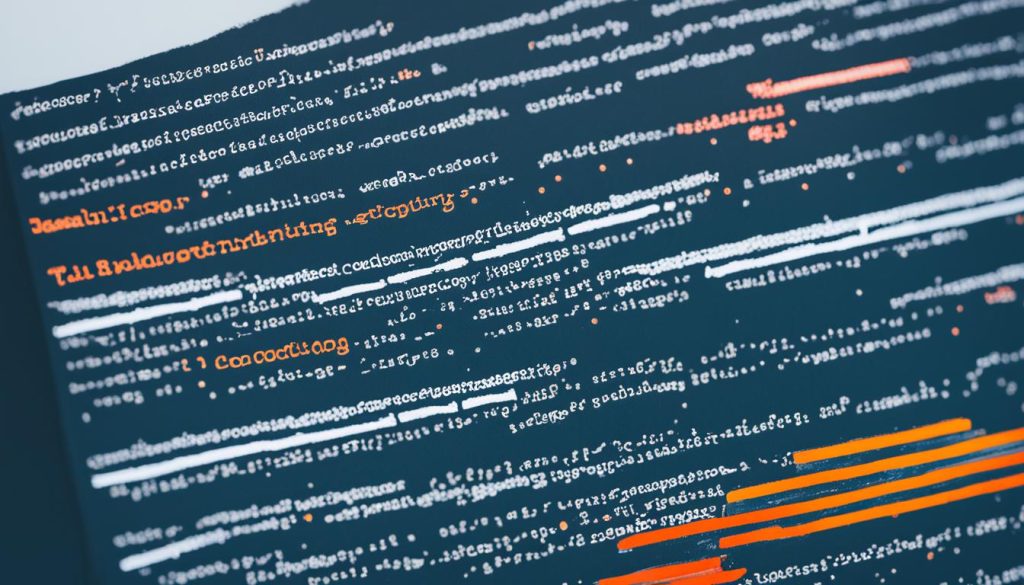
Umiejętne korzystanie z opcji debugowania wpływa na szybkość wykrywania błędów i ich naprawę. Dzięki temu jakość i bezpieczeństwo strony znacznie się poprawiają. Nie zapomnij wyłączyć tych funkcji, gdy skończysz prace.
Wpływ ustawień wp-config na adresy URL witryny
Zmiana ustawień naszej strony WordPress jest ważna. Szczególnie gdy chodzi o adresy URL. Ważne jest zrozumienie, jak wp-config wpływa na WP_SITEURL i WP_HOME. Te stałe ustalają główne adresy używane przez naszą stronę i system WordPress.
WP_HOME to adres, który pojawia się, gdy ktoś wpisze nazwę naszej strony. Jest to nasza główna strona. WP_SITEURL to adres, gdzie zainstalowany jest nasz WordPress. Te dwa adresy są fundamentem naszej strony w internecie.
| Stała | Opis | Typowe Zastosowanie |
|---|---|---|
| WP_HOME | Adres URL strony głównej WordPressa | Przenosiny domeny, zmiana ścieżki strony |
| WP_SITEURL | Adres URL, pod którym WordPress jest zainstalowany | Zmiana katalogu WordPress, konserwacja serwera |
Edytując wp-config, pamiętajmy o wpływie zmian na naszą stronę. Ustawienia WP_SITEURL i WP_HOME są przydatne przy adaptacji strony do nowych warunków. Nie musimy wtedy zmieniać ustawień przez panel WordPressa.
Bezpośrednia edycja wp-config pozwala ominąć ograniczenia serwera. Może to być kluczowe przy problemach technicznych lub awariach. Warto zadbać o te ustawienia, by nasza strona była elastyczna i odporna na niespodzianki.
Konfiguracja prefiksów tabel w bazie danych przez wp-config
Podczas instalacji WordPress, ważne jest wybranie prefiksu tabel w bazie danych. Domyślnie jest to 'wp_’, ale zmiana na unikalną wartość wzmacnia bezpieczeństwo. Jest to pierwsza linia obrony przed atakami SQL injection.
Zmiana prefiksu tabel w bazie danych to prosta metoda na zwiększenie bezpieczeństwa. Omówimy, jak ustawić unikalny prefiks tabel w bazie danych w pliku wp-config.php. W pliku tym znajduje się zmienna $table_prefix, która wygląda tak:
By zmienić prefiks, zastępujemy 'wp_’ na wybraną wartość. Ważne jest, by zachować odpowiednią konwencję nazewnictwa. Powinno się też zadbać, by nie było konfliktów z innymi instalacjami w tej samej bazie.Oto tabela z przykładami zmian prefiksu tabel w bazie danych:Zmiana prefiksu tabel w bazie danych znacząco wpływa na zabezpieczenia. Nie można tego kroku lekceważyć. Po zmianie prefiksu w wp-config potrzebna jest aktualizacja nazw tabel w bazie danych. To temat na kolejny artykuł.
Standardowy prefiks Zmieniony prefiks Cel zmiany wp_ custom_ Unikalność i bezpieczeństwo wp_ mywp_ Łatwa identyfikacja projektu wp_ secure123_ Zabezpieczenie przed automatami
Zarządzanie kluczami szyfrującymi i ciasteczkami
Dbanie o bezpieczeństwo sesji jest bardzo ważne. Kluczowym elementem jest tutaj regeneracja kluczy. To pomaga chronić dane użytkowników. Zmieniając klucze, możemy lepiej bronić się przed zagrożeniami.
Zmiana kluczy zabezpieczających
Zmiana kluczy zabezpieczających w pliku wp-config.php jest łatwa, ale wpływa na ochronę. Po zmianie kluczy, stare sesje tracą ważność. Użytkownicy muszą się ponownie zalogować. To ważne, gdy podejrzewamy wyciek danych.
Automatyczne wylogowanie użytkowników po zmianie kluczy
Zmiana kluczy powoduje automatyczne wylogowanie użytkowników. To kluczowe dla bezpieczeństwa. Wszyscy muszą się ponownie uwierzytelnić. To utrudnia niepowołanym dostęp do prywatnych danych.
Regularnie zmieniaj klucze dla ciągłego bezpieczeństwa sesji.
Zarządzanie aktualizacjami WordPress, motywów i wtyczek
Praca z WordPress wymaga dobrego zarządzania aktualizacjami. To ważne dla bezpieczeństwa i szybkości strony. W pliku wp-config.php można ustawić, jak chcemy zarządzać aktualizacjami.
Wprowadzenie stałej do wyłączania aktualizacji
Można wyłączyć aktualizacje w WordPress przez konfigurację pliku wp-config.php. Ustawienie stałej AUTOMATIC_UPDATER_DISABLED na true pozwala nam kontrolować aktualizacje. To dobre, gdy wolimy aktualizować ręcznie.
Opcje edycji aktualizacji rdzenia systemu CMS WordPress
Regulowanie aktualizacji rdzenia WordPress to kolejna opcja pliku wp-config.php. Dzięki stałej WP_AUTO_UPDATE_CORE można wybierać, które aktualizacje są dozwolone. Można np. zezwolić tylko na niezbędne poprawki bezpieczeństwa.
Wniosek
Po zbadaniu wielu funkcji wp-config.php, widzimy jego kluczowe znaczenie dla WordPressa. Jest podstawą dla zarówno nowych, jak i doświadczonych użytkowników. Porady WordPress dotyczące tego pliku pomagają w dokładnej optymalizacji i dostosowaniu ustawień.
Zrozumienie wp-config.php jest istotne. Jego ustawienia wpływają na wydajność, bezpieczeństwo i dostosowanie strony. Dzięki niemu możemy poprawić każdy aspekt naszej strony.
Na zakończenie, chcę życzyć sukcesów wszystkim, którzy korzystali z moich rad. Pamiętajcie, by być ostrożnymi przy zmianach i robić kopie zapasowe. Niech wp-config.php pomoże wam stworzyć bezpieczną i efektywną stronę. Niech ten artykuł będzie waszym przewodnikiem.
FAQ
Jak edytować plik wp-config.php?
Aby zmienić plik wp-config.php, najpierw wejdź na serwer. Użyj klienta FTP lub menedżera plików. Znajdź plik wp-config.php. Zazwyczaj jest w głównym katalogu WordPressa. Otwórz go w edytorze tekstowym, by zmienić co trzeba. Nie zapomnij zrobić kopii zapasowej pliku przed edycją.
Czy mogę utworzyć wp-config.php za pomocą generatora?
Tak, możesz użyć generatorów online do tworzenia pliku wp-config.php. Zapewniają one odpowiednie ustawienia, w tym klucze bezpieczeństwa. Bądź ostrożny i sprawdź, czy wartości pasują do Twojej strony i serwera.
Dlaczego plik wp-config.php jest tak ważny dla strony na WordPressie?
Plik wp-config.php jest niezbędny dla WordPressa. Zawiera on dane do bazy danych, klucze bezpieczeństwa i ustawienia. Nieprawidłowe konfiguracje mogą zatrzymać działanie Twojej strony.
Co grozi przy nieprawidłowej edycji wp-config.php?
Błędy w wp-config.php mogą spowodować problemy. Może chodzić o brak połączenia z bazą, błędy na stronie albo brak dostępu do witryny. Dlatego warto edytować plik ostrożnie i mieć kopię zapasową.
Jak zmienić dane bazy danych w pliku wp-config.php?
Zmieniając dane w wp-config.php, aktualizuj parametry DB_NAME, DB_USER, DB_PASSWORD, i DB_HOST. Te zmiany dotyczą danych dostępu do bazy.
Jakie opcje bezpieczeństwa mogę ustawić w pliku wp-config.php?
Aby zwiększyć bezpieczeństwo, dodaj do wp-config.php klucze (AUTH_KEY, i inne). Możesz też wyłączyć edycję plików przez WordPress (DISALLOW_FILE_EDIT). Ustaw niestandardowe URL ciasteczek poprzez COOKIE_DOMAIN.
Jak za pomocą wp-config.php optymalizować wydajność WordPressa?
Aby poprawić wydajność, ogranicz rewizje wpisów (WP_POST_REVISIONS). Zmień czas autousuwania (AUTOSAVE_INTERVAL). Wyłącz domyślne zadanie CRON (DISABLE_WP_CRON). To pomoże kontrolować zadania CRON.
Jak włączyć tryb debugowania w WordPressie przez wp-config?
Włącz debugowanie przez dodanie define(’WP_DEBUG’, true) w wp-config.php. By rejestrować błędy, dodaj define(’WP_DEBUG_LOG’, true). Aby błędy się nie wyświetlały, użyj define(’WP_DEBUG_DISPLAY’, false) i @ini_set(’display_errors’,0).
Jak zarządzać automatycznymi aktualizacjami WordPressa przez wp-config?
Aby wyłączyć automatyczne aktualizacje, dodaj define(’AUTOMATIC_UPDATER_DISABLED’, true). Kontroluj aktualizacje rdzenia przez WP_AUTO_UPDATE_CORE. Możesz ustawić aktualizacje na wyłączone, tylko bezpieczeństwa, albo wszystkie.
Jakie inne ustawienia mogę kontrolować przez wp-config.php?
Wp-config.php pozwala ci kontrolować wiele opcji. Mogą to być kosze dla mediów (MEDIA_TRASH), opcja na upload (ALLOW_UNFILTERED_UPLOADS), ustawienia dla WP_SITEURL, WP_HOME przy zmianie domeny, i zarządzenie prefiksami tabel ($table_prefix). To klucz do lepszego działania i bezpieczeństwa strony.